例のRDPの件。
RDP(一般的にはWindows標準搭載のリモートデスクトップの事)を使ってTrueRemoteを起動させて、RDPを切断するとTrueRemoteの画面が真っ黒になるとゆー例の件。
前々から御報告頂いておりまして、他のリモートソフトウェアでも同様の現象が発生するらしいです。まずやり方から。
1.A(サーバー)とB(クライアント)を用意
2.BからRDPを使ってAにログインし、TrueRemoteを起動
3.RDPを切断
4.BからTrueRemoteを使ってAに接続・・・するも画面が真っ黒
こんな感じです。
結論から言いますと、「3.RDPを切断」した時点で、TrueRemoteがデスクトップのキャプチャーが出来なくなってしまいます。ちなみに、Aの実際のモニター画面に表示されている画面は「ロック画面」です。
RDPはリモートデスクトップと言うよりも「仮想デスクトップ」と考えた方が良くて、クライアントからRDPで接続中でないと、仮想デスクトップの動きが止まってしまうという風に御考え下さい。ですので、RDPを切断した時点で画面が更新されなくなってしまいます。これが、動いてはいるものの画面が真っ黒の原因です。
さて。
ではどーすればよいのかと。何らかの形でRDPの切断後も画面のキャプチャーが出来れば良いのですが、現時点で正攻法ではまず無理っぽいです。だからといってルールを無視する事はモチロンしません。ではどーするかとゆーと、
「3.RDPを切断」した時点で、ログオフさせれば良い。
とはゆーものの、別ユーザーでログインするといった事も考えられます。これは簡単ではありません。もっと上の権限を持ってないといけません。ログインを管理できる画面。ログインしてるけどログインしてない・・・そんな「一休さんのとんち話」みたいな画面が・・・あったりします。それは、「実際のモニター画面」です。
こちらの画面はRDPでは操作できません。RDPが接続中に、AのパソコンでログインするとRDPは切断されます。つまりは、Aのパソコンでの操作が優先となります。ま、当然ですが。
とゆー事で、RDPよりもTrueRemoteを優先させる必要が出てくるのですが、してその方法ですが
「2.BからRDPを使ってAにログインし、TrueRemoteをWindowsサービスとして起動」
です。そうすると、TrueRemoteで操作できる画面は「実際のモニター画面(=ロック画面)」となり、その画面でログインさせるとRDPを強制切断させる事が出来ます。強いですTrueRemote。
と長々と書きましたけどうちの環境では可能でしたと一言付け加えて置きます(´д`)
前々から御報告頂いておりまして、他のリモートソフトウェアでも同様の現象が発生するらしいです。まずやり方から。
1.A(サーバー)とB(クライアント)を用意
2.BからRDPを使ってAにログインし、TrueRemoteを起動
3.RDPを切断
4.BからTrueRemoteを使ってAに接続・・・するも画面が真っ黒
こんな感じです。
結論から言いますと、「3.RDPを切断」した時点で、TrueRemoteがデスクトップのキャプチャーが出来なくなってしまいます。ちなみに、Aの実際のモニター画面に表示されている画面は「ロック画面」です。
RDPはリモートデスクトップと言うよりも「仮想デスクトップ」と考えた方が良くて、クライアントからRDPで接続中でないと、仮想デスクトップの動きが止まってしまうという風に御考え下さい。ですので、RDPを切断した時点で画面が更新されなくなってしまいます。これが、動いてはいるものの画面が真っ黒の原因です。
さて。
ではどーすればよいのかと。何らかの形でRDPの切断後も画面のキャプチャーが出来れば良いのですが、現時点で正攻法ではまず無理っぽいです。だからといってルールを無視する事はモチロンしません。ではどーするかとゆーと、
「3.RDPを切断」した時点で、ログオフさせれば良い。
とはゆーものの、別ユーザーでログインするといった事も考えられます。これは簡単ではありません。もっと上の権限を持ってないといけません。ログインを管理できる画面。ログインしてるけどログインしてない・・・そんな「一休さんのとんち話」みたいな画面が・・・あったりします。それは、「実際のモニター画面」です。
こちらの画面はRDPでは操作できません。RDPが接続中に、AのパソコンでログインするとRDPは切断されます。つまりは、Aのパソコンでの操作が優先となります。ま、当然ですが。
とゆー事で、RDPよりもTrueRemoteを優先させる必要が出てくるのですが、してその方法ですが
「2.BからRDPを使ってAにログインし、TrueRemoteをWindowsサービスとして起動」
です。そうすると、TrueRemoteで操作できる画面は「実際のモニター画面(=ロック画面)」となり、その画面でログインさせるとRDPを強制切断させる事が出来ます。強いですTrueRemote。
と長々と書きましたけどうちの環境では可能でしたと一言付け加えて置きます(´д`)


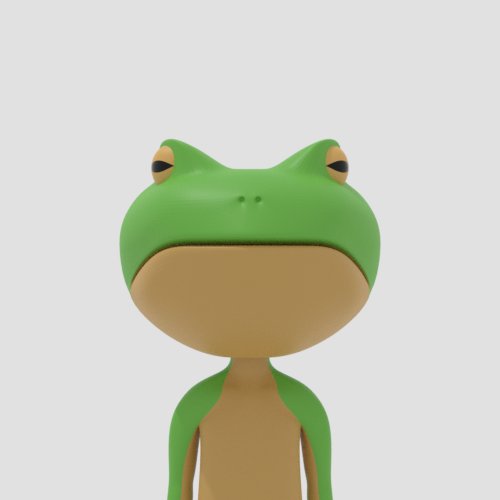
 Brynhildr Free
Brynhildr Free Verethragna
Verethragna Gungnir
Gungnir Brynhildr
Brynhildr KeroKeyboard
KeroKeyboard